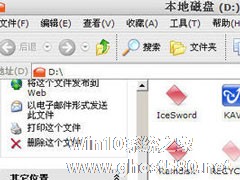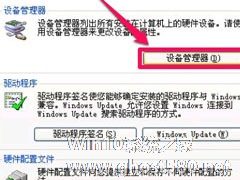-
WinXP同一工作组无法访问怎么解决?
- 时间:2024-11-30 15:17:15
大家好,今天Win10系统之家小编给大家分享「WinXP同一工作组无法访问怎么解决?」的知识,如果能碰巧解决你现在面临的问题,记得收藏本站或分享给你的好友们哟~,现在开始吧!
查看工作组计算机时说无法访问,没有权限使用网络资源。这是怎么一回事?也有用户遇到这样的问题,都是使用WinXP系统的电脑,自己的计算机可以通过查看工作组中的计算机,进入同事计算机的共享文件夹中;而同事计算机却不能查看自己的计算机。为什么会出现这样的问题?如何解决这样的问题?现在就给大家介绍一下WinXP同一工作组无法访问怎么解决的方法。

具体方法步骤如下:
第一步:点击“开始”-“运行”,输入gpedit.msc,进入组策略
第二步:把“计算机配置-Windows设置-安全设置-本地策略-安全选项”下的一些设置成如图所示的红色标记。
①本地帐户和共享安全模式设置为“经典”
②来宾帐户状态设置为了“已停用”
③使用空白密码的本地帐户只允许为控制台登陆设置为“已停用”
(注:有的计算机只要进行上述操作便能顺利访问了,有的计算机则要进行下面的第三步,并输入administrator,密码为空才能进行访问)

第三步:把“计算机配置-Windows设置-安全设置-本地策略-用户权利指派”中的两项进行设置。
①把“拒绝从网络访问这台计算机”中的”“Guest”用户删掉
②把“在本地登陆”中的“Guest”用户删掉

完成以上三步以后,可能你访问的计算机会弹出如图所示的对话框:

以上也介绍WinXP同一工作组无法访问怎么解决方法的全部内容,如有遇到此类问题的用户可以按照上述的方法去解决,其实解决这些问题非常简单,都有一步步的教你如何操作的,只要按照步骤去操作就可以了!
以上就是关于「WinXP同一工作组无法访问怎么解决?」的全部内容,本文讲解到这里啦,希望对大家有所帮助。如果你还想了解更多这方面的信息,记得收藏关注本站~
♂本文*来源Win10系统之家,未经同意不得转载!
相关文章
-

查看工作组计算机时说无法访问,没有权限使用网络资源。这是怎么一回事?也有用户遇到这样的问题,都是使用WinXP系统的电脑,自己的计算机可以通过查看工作组中的计算机,进入同事计算机的共享文件夹中;而同事计算机却不能查看自己的计算机。为什么会出现这样的问题?如何解决这样的问题?现在就给大家介绍一下WinXP同一工作组无法访问怎么解决的方法。
具体方法步骤如下:
第... -

最近有WinXP系统用户反映,使用数据线直接将手机照片向电脑复制的时候,出现提示“rpc服务器不可用”,这让用户非常苦恼。那么,WinXP系统rpc服务器不可用怎么解决呢?下面,我们就一起往下看看WinXP系统rpc服务器不可用的解决方法。
方法/步骤
1、首先将手机和电脑用数据线连接,外传照片的时候可以打开手机图片的文件夹,但是复制到电脑的时候就会显示如图的... -
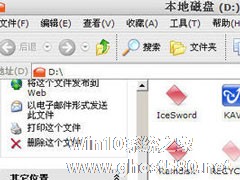
最近有WinXP系统用户反映,无论是电脑硬盘还是自己插入的U盘,双击都打不开,只能通过点击右键才能打开,这让用户非常苦恼。那么,WinXP系统硬盘双击打不开怎么解决呢?下面,我们就一起往下看看WinXP系统硬盘双击打不开的解决方法。
方法步骤
方法一
1、在“开始”菜单的“运行”中输入Regedit,打开注册表编辑器,展开到HKEY_CURRENT... -
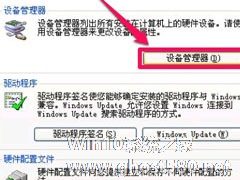
最近有WinXP用户反映,使用U盘往硬盘中传输文件的时候出现提示“Windows延缓写入失败”,这让用户非常烦恼。但其实,出现这样的问题一般是因为临时缓存文件有问题。那么,WinXP提示Windows延缓写入失败怎么解决呢?下面,我们一起往下看看。
方法步骤
方法一:清理系缓存统垃圾
首先采用最简单的方法,清理系统缓存垃圾,它们都缓存在系统盘中,太...